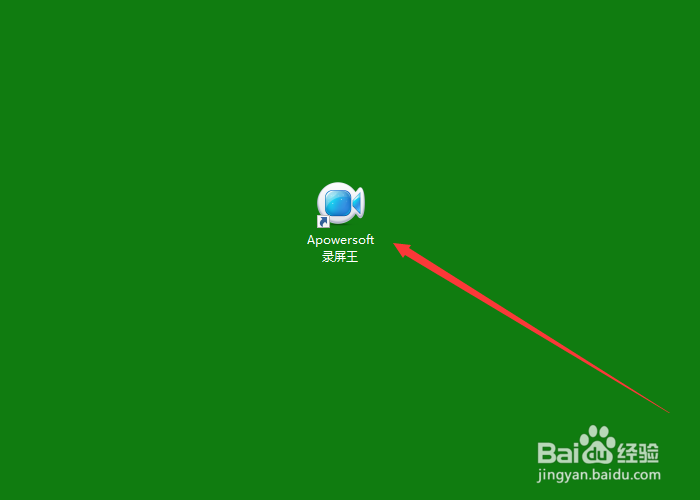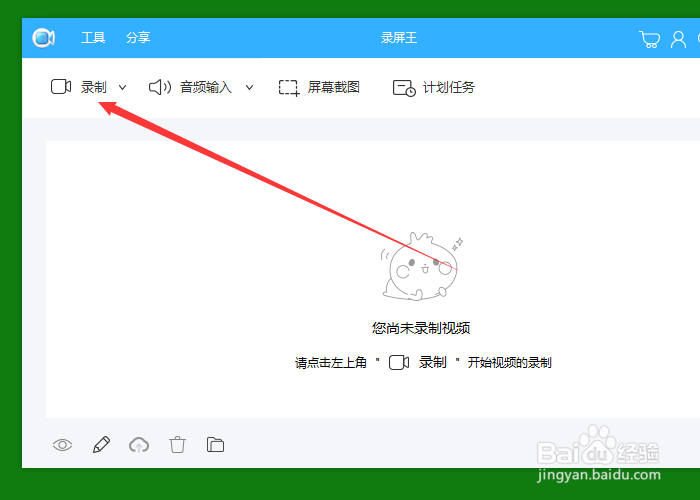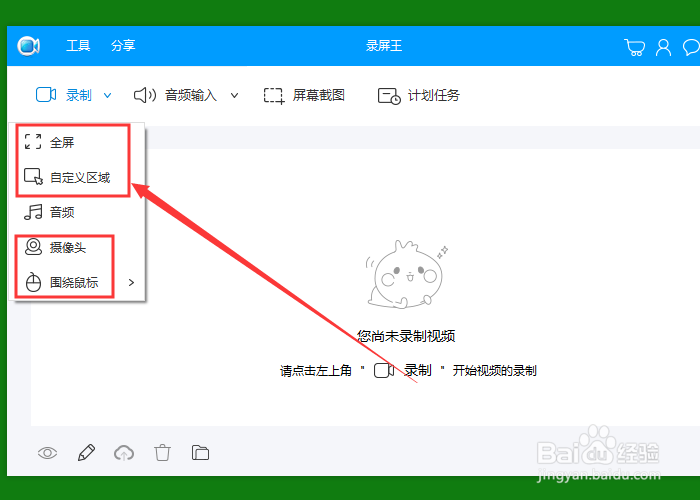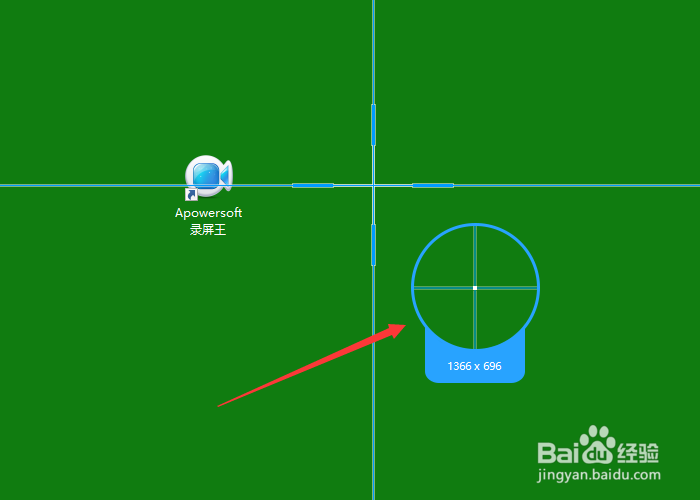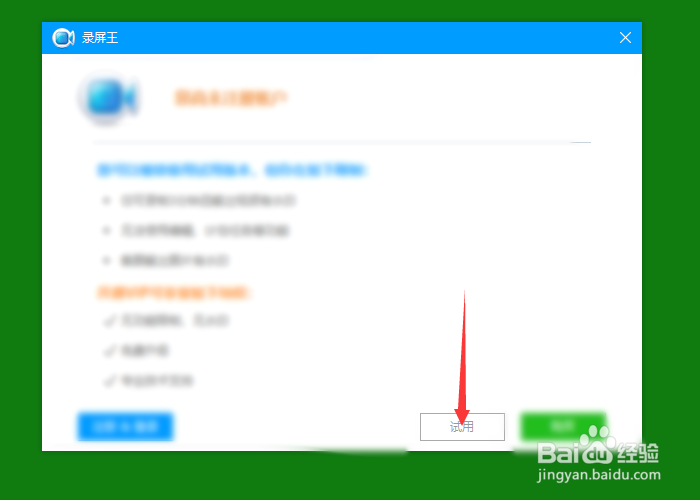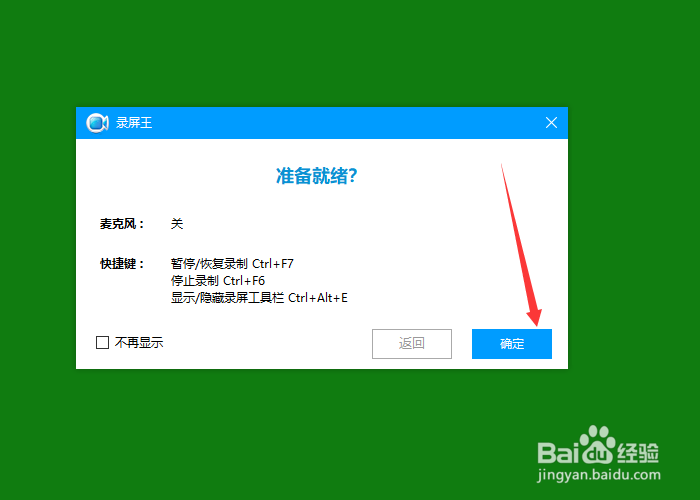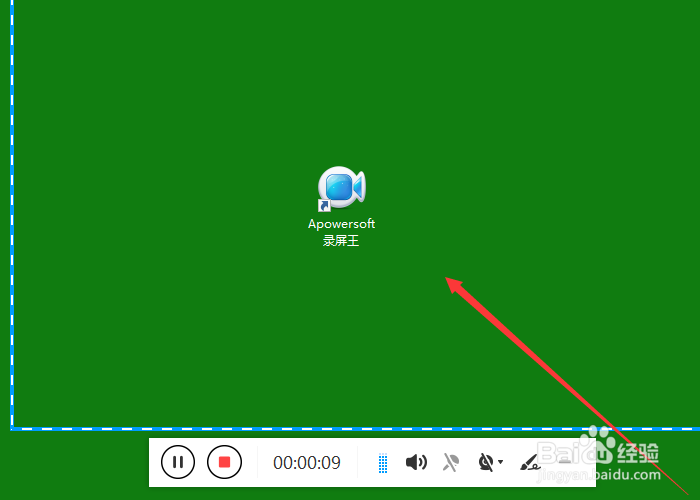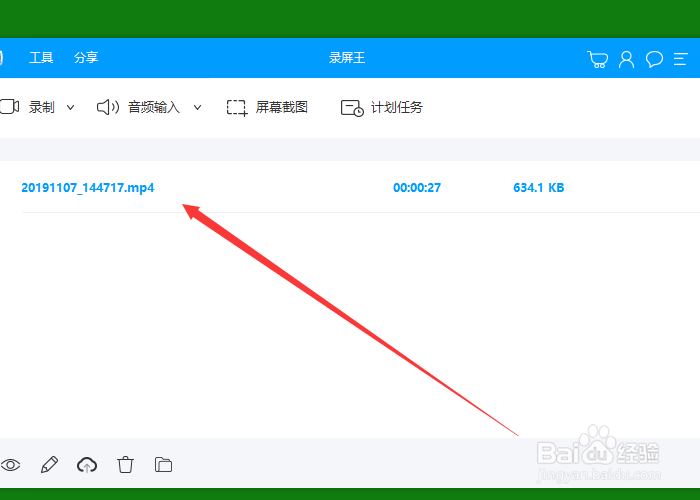录屏王如何录屏
1、在电脑桌面中双击“Apowersoft录屏王”图标。
2、然后弹出录屏王对话框中单击“试用”按钮。
3、随后进入到录屏王界面中单击“录制”选项。
4、然后展开录制的选项中除了音频选项外其它都是录制录屏的,在这选择“自定义区域”选项。
5、然后出现了指定区域进行录屏选区。
6、指定之后松开鼠标此时出现选项中单击“确定”按钮。
7、然而再次弹出录屏王对话框中单击“试用”按钮。
8、打开了准备就绪的对话框提示中单击“确定”按钮。
9、此时正在录屏当中,单击“停止”按钮即可结束录屏。
10、之后返回到录屏王的界面中看到刚才录屏的视频文件。
声明:本网站引用、摘录或转载内容仅供网站访问者交流或参考,不代表本站立场,如存在版权或非法内容,请联系站长删除,联系邮箱:site.kefu@qq.com。
阅读量:54
阅读量:93
阅读量:74
阅读量:78
阅读量:80